Problem mit dem schwarzen Bildschirm von YouTube beheben [GELÖST]
Veröffentlicht: 2019-01-20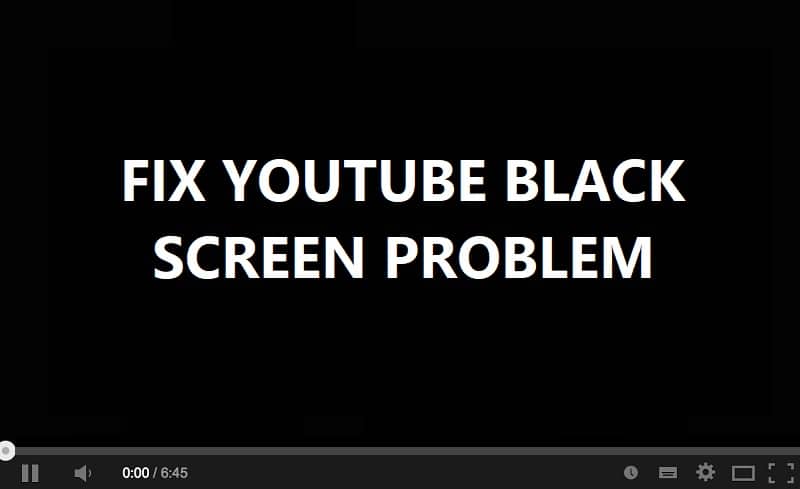
Während Sie im Internet surfen, entscheiden Sie sich plötzlich, ein YouTube-Video anzusehen, aber sobald Sie auf das Video klicken, passiert nichts, dh das Video wird nicht geladen, und selbst wenn Sie einige Minuten warten, können Sie nur noch sehen ein schwarzer Bildschirm. Machen Sie sich keine Sorgen, da „YouTube-Videos schwarzer Bildschirm“ ein recht häufiges Problem darstellt und für dieses Problem viele Korrekturen verfügbar sind.
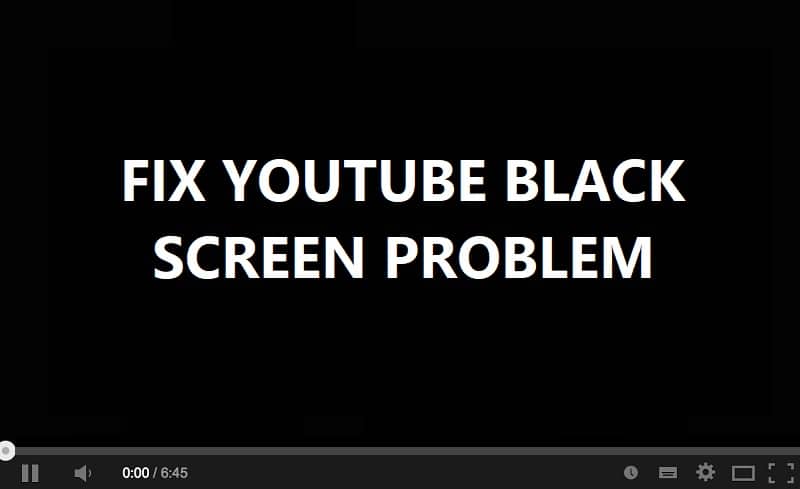
Das Problem kann für verschiedene Benutzer unterschiedlich sein, da keine 2 Computer gleich sind; Einige hören möglicherweise Ton aus dem Video, während sie den schwarzen YouTube-Bildschirm sehen, während andere möglicherweise nichts hören. Einige Benutzer sehen möglicherweise einen bestimmten Teil des Videos an, während der gesamte andere Bereich schwarz ist. Wie auch immer, ohne Zeit zu verschwenden, sehen wir uns an, wie man das Problem mit dem schwarzen Bildschirm von YouTube mithilfe der unten aufgeführten Anleitung behebt.
Inhalt
- Problem mit dem schwarzen Bildschirm von YouTube beheben [GELÖST]
- Methode 1: Führen Sie die Netzwerkproblembehandlung aus
- Methode 2: Cache und Cookies des Browsers löschen
- Methode 3: Deaktivieren Sie alle Erweiterungen
- Methode 4: Aktualisieren Sie Ihre Grafikkartentreiber
- Methode 5: Aktualisieren Sie Ihren Browser
- Methode 6: Deaktivieren Sie die Hardwarebeschleunigung
- Methode 7: Setzen Sie die Browsereinstellungen zurück
- Methode 8: Netzwerkverbindung zurücksetzen
Problem mit dem schwarzen Bildschirm von YouTube beheben [GELÖST]
Stellen Sie sicher, dass Sie einen Wiederherstellungspunkt erstellen, falls etwas schief geht.
Bevor Sie die erweiterten Schritte zur Fehlerbehebung ausführen, sollten Sie diese grundlegenden Schritte ausführen, die Ihnen bei der Behebung des Problems mit dem schwarzen Bildschirm helfen können:
- Aktualisieren Sie die Seite oder starten Sie Ihren Browser neu
- Stellen Sie sicher, dass Sie im Internet surfen können und über eine aktive Internetverbindung verfügen.
- Melden Sie sich von Ihrem YouTube-Konto ab und dann erneut an
- Verwenden Sie das Inkognito-Fenster, um das YouTube-Video abzuspielen.
- Testen Sie das Problem mit einem anderen Browser
- Testen Sie das Problem auf einem anderen PC mit derselben Netzwerkverbindung
- Deinstallieren Sie Flash Player von Ihrem PC und versuchen Sie, die neueste Version von der offiziellen Website zu installieren.
Hinweis: Diese speziellen Schritte für Google Chrome müssen Sie den Schritten für Ihren verwendeten Browser wie Firefox, Opera, Safari oder Edge befolgen.
Methode 1: Führen Sie die Netzwerkproblembehandlung aus
1. Drücken Sie die Windows-Taste + I, um die Einstellungen zu öffnen, und klicken Sie dann auf Update & Sicherheit.
![Klicken Sie auf das Update- und Sicherheitssymbol | Problem mit dem schwarzen Bildschirm von YouTube beheben [GELÖST]](/uploads/article/425/kvjxPcy5aky6nokV.png)
2. Wählen Sie im Menü auf der linken Seite Fehlerbehebung aus.
3. Klicken Sie unter Problembehandlung auf Internetverbindungen und dann auf Problembehandlung ausführen.
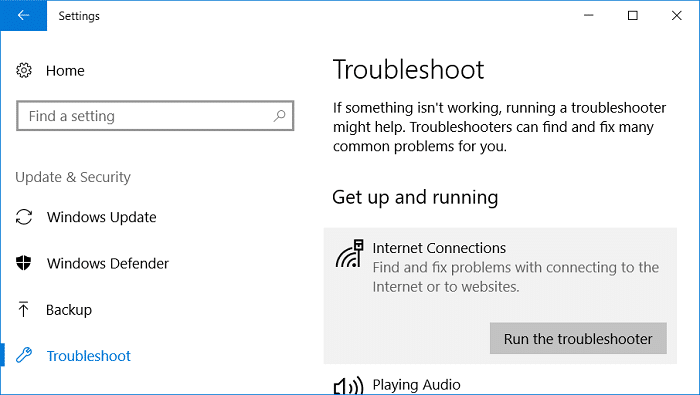
4. Befolgen Sie die weiteren Anweisungen auf dem Bildschirm, um die Problembehandlung auszuführen.
5. Starten Sie Ihren PC neu, um die Änderungen zu speichern.
Methode 2: Cache und Cookies des Browsers löschen
Wenn die Browserdaten längere Zeit nicht gelöscht werden, kann dies auch das Problem mit dem schwarzen Bildschirm von YouTube verursachen.
Browserdaten in Google Chrome löschen
1. Öffnen Sie Google Chrome und drücken Sie Strg + H , um den Verlauf zu öffnen.
2. Klicken Sie anschließend im linken Bereich auf Browserdaten löschen.
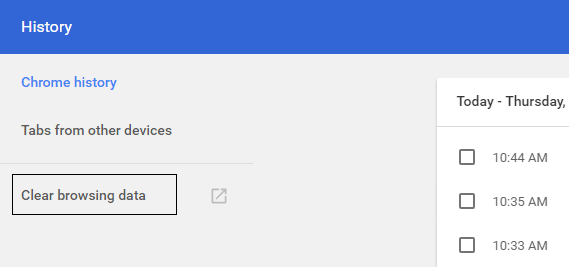
3. Stellen Sie sicher, dass unter „Folgende Elemente löschen“ die Option „ Beginn der Zeit “ ausgewählt ist.
4. Aktivieren Sie außerdem Folgendes:
Browser-Verlauf
Verlauf herunterladen
Cookies und andere Sire- und Plugin-Daten
Zwischengespeicherte Bilder und Dateien
Formulardaten automatisch ausfüllen
Passwörter
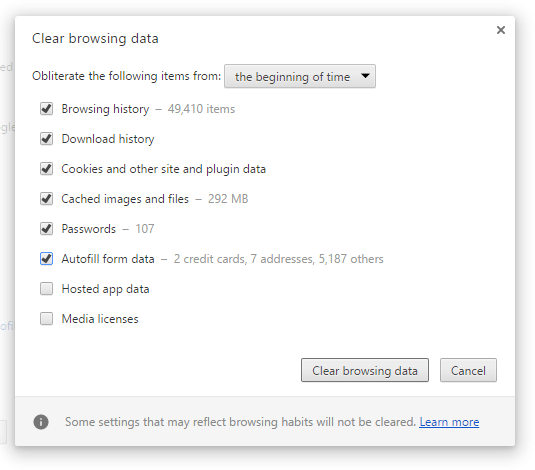
5. Klicken Sie nun auf die Schaltfläche Browserdaten löschen und warten Sie, bis der Vorgang abgeschlossen ist.
6. Schließen Sie Ihren Browser und starten Sie Ihren PC neu, um die Änderungen zu speichern
Löschen Sie Browserdaten in Microsoft Edge
1. Öffnen Sie Microsoft Edge, klicken Sie dann auf die 3 Punkte in der oberen rechten Ecke und wählen Sie Einstellungen.
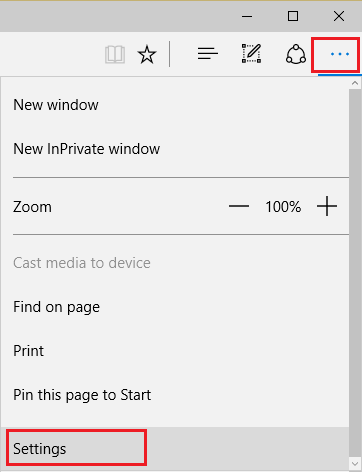
2. Scrollen Sie nach unten, bis Sie „Browserdaten löschen“ finden, und klicken Sie dann auf die Schaltfläche Wählen Sie, was gelöscht werden soll.
![Klicken Sie auf Auswählen, was gelöscht werden soll | Problem mit dem schwarzen Bildschirm von YouTube beheben [GELÖST]](/uploads/article/425/zOzrtd8DptrwiYk3.png)
3. Wählen Sie alles aus und klicken Sie auf die Schaltfläche Löschen.
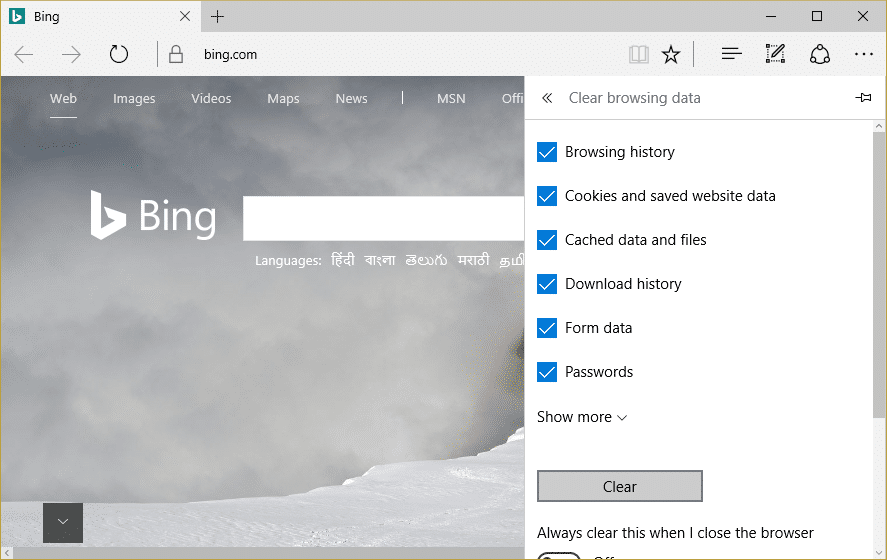
4. Warten Sie, bis der Browser alle Daten gelöscht hat, und starten Sie Edge neu. Das Leeren des Browser-Cache scheint das Problem mit dem schwarzen Bildschirm von YouTube zu beheben, aber wenn dieser Schritt nicht hilfreich war, versuchen Sie es mit dem nächsten.
Methode 3: Deaktivieren Sie alle Erweiterungen
Deaktivieren Sie die Firefox-Erweiterungen
1. Öffnen Sie Firefox, geben Sie „ about:addons “ (ohne Anführungszeichen) in die Adressleiste ein und drücken Sie die Eingabetaste.
2. Deaktivieren Sie alle Erweiterungen , indem Sie neben jeder Erweiterung auf Deaktivieren klicken.
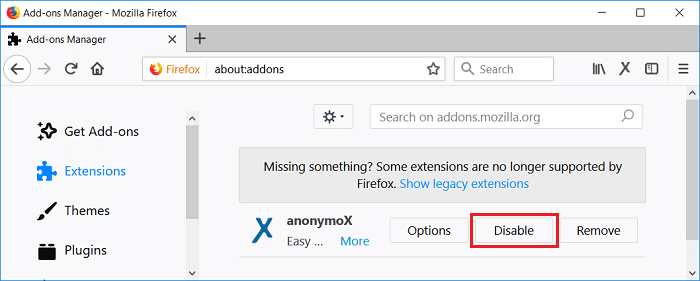
3. Starten Sie Firefox neu und aktivieren Sie dann eine Erweiterung, um den Schuldigen zu finden, der das Problem mit dem schwarzen Bildschirm von YouTube verursacht.
Hinweis: Nachdem Sie eine beliebige Erweiterung aktiviert haben, müssen Sie Firefox neu starten.
4. Entfernen Sie diese bestimmten Erweiterungen und starten Sie Ihren PC neu.
Deaktivieren Sie Erweiterungen in Chrome
1. Öffnen Sie Google Chrome, geben Sie chrome://extensions in die Adresse ein und drücken Sie die Eingabetaste.
2. Deaktivieren Sie nun zuerst alle unerwünschten Erweiterungen und löschen Sie sie dann, indem Sie auf das Löschsymbol klicken.
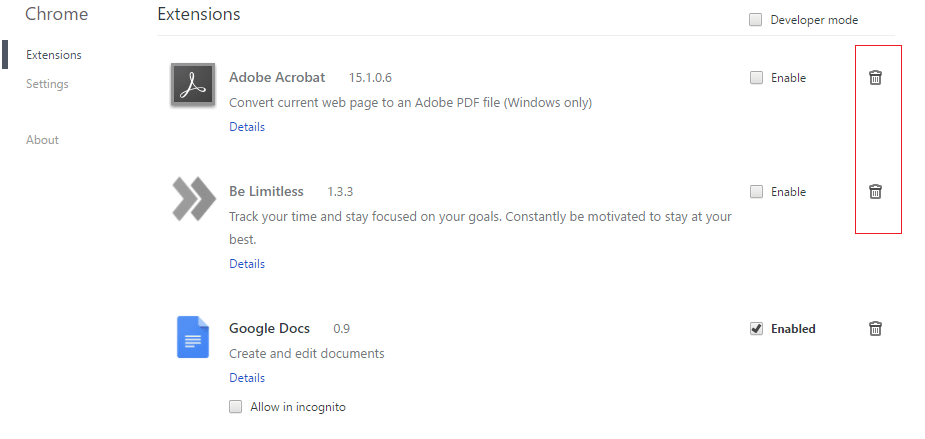
3. Starten Sie Chrome neu und prüfen Sie, ob Sie das Problem mit dem schwarzen Bildschirm von YouTube beheben können.
4. Wenn Sie immer noch Probleme mit YouTube haben, deaktivieren Sie alle Erweiterungen.
Methode 4: Aktualisieren Sie Ihre Grafikkartentreiber
- Drücken Sie Windows-Taste + R, geben Sie dann devmgmt.msc ein und drücken Sie die Eingabetaste, um den Geräte-Manager zu öffnen.
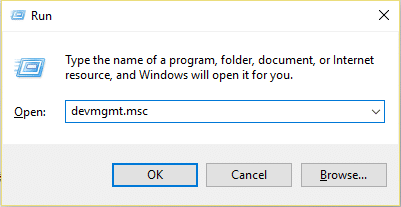
2. Erweitern Sie als Nächstes Grafikkarten und klicken Sie mit der rechten Maustaste auf Ihre Grafikkarte und wählen Sie Aktivieren.
![Klicken Sie mit der rechten Maustaste auf Ihre Nvidia-Grafikkarte und wählen Sie Aktivieren | Problem mit dem schwarzen Bildschirm von YouTube beheben [GELÖST]](/uploads/article/425/yTgcE19DBOUvnu8v.png)
3. Wenn Sie dies erneut getan haben, klicken Sie mit der rechten Maustaste auf Ihre Grafikkarte und wählen Sie „ Treiber aktualisieren “.
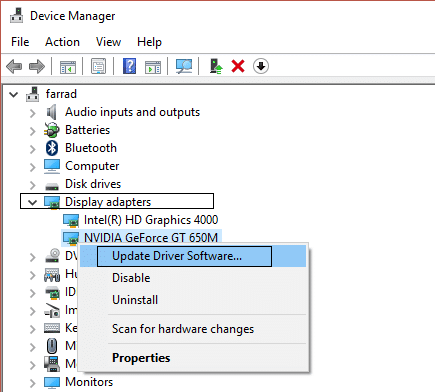
4. Wählen Sie „ Automatisch nach aktualisierter Treibersoftware suchen “ und lassen Sie den Vorgang abschließen.
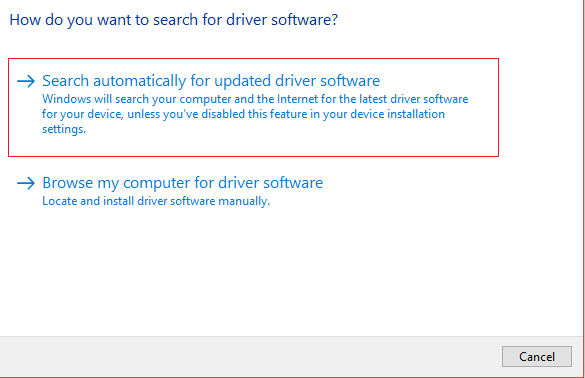
5. Wenn die obigen Schritte geholfen haben, das Problem zu beheben, dann sehr gut, wenn nicht, dann fahren Sie fort.
6. Klicken Sie erneut mit der rechten Maustaste auf Ihre Grafikkarte und wählen Sie „Treiber aktualisieren“ , aber dieses Mal wählen Sie auf dem nächsten Bildschirm „Auf dem Computer nach Treibersoftware suchen“. ”
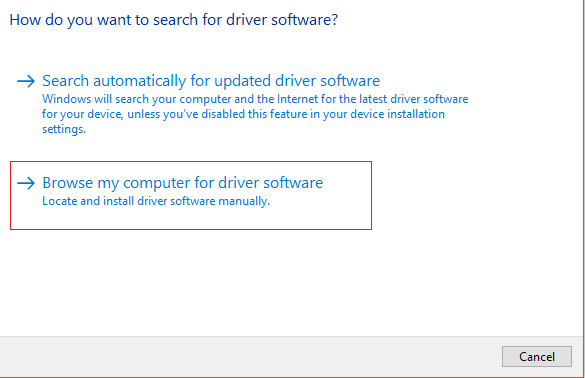
7. Wählen Sie nun „Aus einer Liste verfügbarer Treiber auf meinem Computer auswählen“ aus.

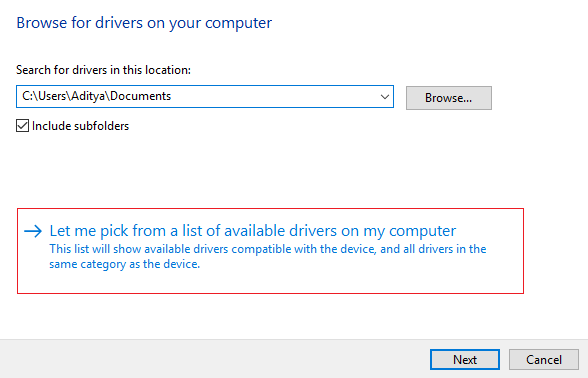
8. Wählen Sie abschließend den neuesten Treiber aus der Liste aus und klicken Sie auf Weiter.
9. Lassen Sie den obigen Vorgang abschließen und starten Sie Ihren PC neu, um die Änderungen zu speichern.
Methode 5: Aktualisieren Sie Ihren Browser
1. Um Google Chrome zu aktualisieren, klicken Sie in Chrome oben rechts auf Drei Punkte , wählen Sie dann Hilfe und klicken Sie dann auf Über Google Chrome.

2. Stellen Sie jetzt sicher, dass Google Chrome aktualisiert ist, wenn nicht, sehen Sie eine Update-Schaltfläche und klicken Sie darauf.
![Stellen Sie nun sicher, dass Google Chrome aktualisiert ist, wenn nicht, klicken Sie auf Aktualisieren | Problem mit dem schwarzen Bildschirm von YouTube beheben [GELÖST]](/uploads/article/425/xzvmNMhqQsqrcO8Q.png)
Dadurch wird Google Chrome auf die neueste Version aktualisiert, mit der Sie das Problem mit dem schwarzen Bildschirm von YouTube beheben können.
Aktualisieren Sie Mozilla Firefox
1. Öffnen Sie Mozilla Firefox und klicken Sie dann in der oberen rechten Ecke auf drei Zeilen.
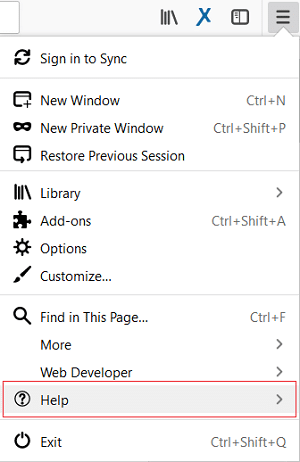
2. Klicken Sie im Menü auf Hilfe > Über Firefox.
3. Firefox sucht automatisch nach Updates und lädt Updates herunter, falls verfügbar.
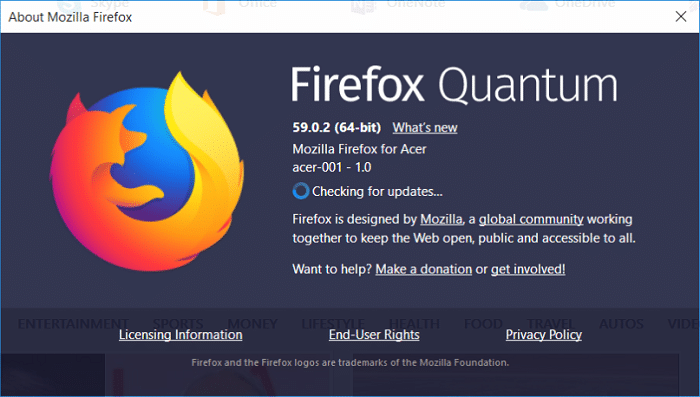
4. Starten Sie Ihren PC neu, um die Änderungen zu speichern.
Methode 6: Deaktivieren Sie die Hardwarebeschleunigung
Deaktivieren Sie die Hardwarebeschleunigung in Firefox
1. Öffnen Sie Firefox, geben Sie about:preferences in die Adressleiste ein und drücken Sie die Eingabetaste.
2. Scrollen Sie nach unten zu Leistung und deaktivieren Sie „ Empfohlene Leistungseinstellungen verwenden“. ”
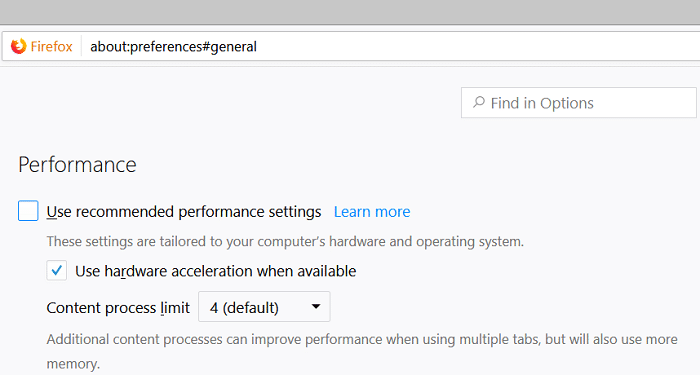
3. Deaktivieren Sie unter Leistung „ Hardwarebeschleunigung verwenden, wenn verfügbar “.
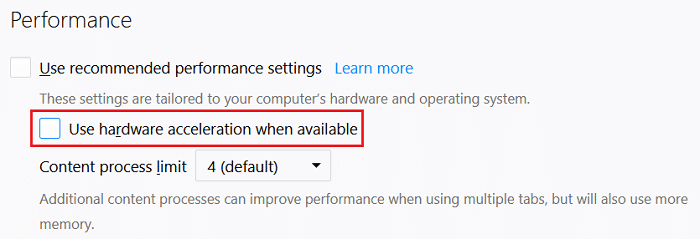
4. Schließen Sie Firefox und starten Sie Ihren PC neu.
Deaktivieren Sie die Hardwarebeschleunigung in Chrome
1. Öffnen Sie Google Chrome, klicken Sie dann auf die drei Punkte in der oberen rechten Ecke und wählen Sie Einstellungen.
![Klicken Sie auf drei Punkte in der oberen rechten Ecke und wählen Sie Einstellungen | Problem mit dem schwarzen Bildschirm von YouTube beheben [GELÖST]](/uploads/article/425/m2tbpAej0K3MNErI.png)
2. Scrollen Sie nun nach unten, bis Sie Erweitert finden (was sich wahrscheinlich ganz unten befinden würde), und klicken Sie dann darauf.
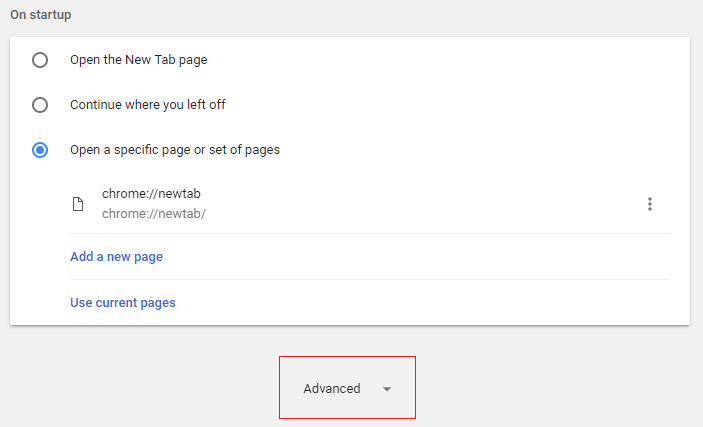
3. Scrollen Sie nun nach unten, bis Sie die Systemeinstellungen finden, und stellen Sie sicher, dass Sie den Schalter deaktivieren oder die Option „ Hardwarebeschleunigung verwenden, wenn verfügbar“ deaktivieren. ”
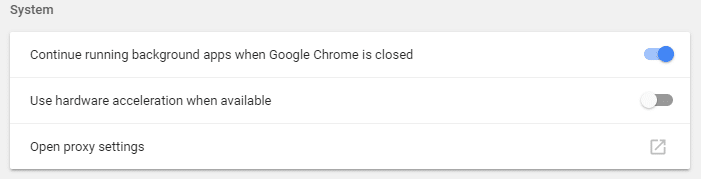
4. Starten Sie Chrome neu, und dies sollte Ihnen bei der Behebung des Problems mit dem schwarzen Bildschirm von Youtube helfen.
Deaktivieren Sie die Hardwarebeschleunigung im Internet Explorer
1. Drücken Sie die Windows-Taste + R, geben Sie dann inetcpl.cpl ein und drücken Sie die Eingabetaste, um die Interneteigenschaften zu öffnen.
2. Wechseln Sie nun auf die Registerkarte „Erweitert “ und aktivieren Sie die Option „ Software-Rendering statt GPU-Rendering verwenden“. ”
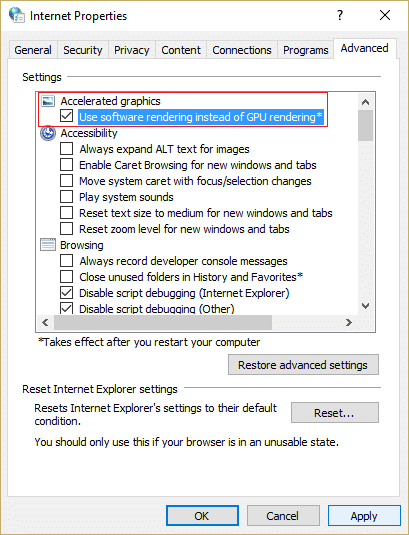
3. Klicken Sie auf Anwenden und dann auf OK, um die Hardwarebeschleunigung zu deaktivieren.
4. Starten Sie Ihren IE erneut und prüfen Sie, ob Sie das Problem mit dem schwarzen Bildschirm von YouTube beheben können.
Methode 7: Setzen Sie die Browsereinstellungen zurück
Setzen Sie Google Chrome zurück
1. Öffnen Sie Google Chrome, klicken Sie dann auf die drei Punkte in der oberen rechten Ecke und klicken Sie auf Einstellungen.
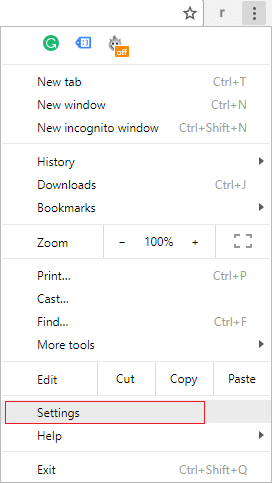
2. Scrollen Sie nun im Einstellungsfenster nach unten und klicken Sie unten auf Erweitert .
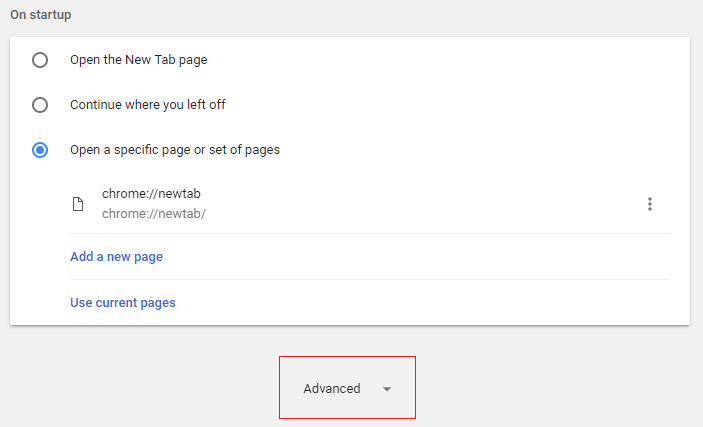
3. Scrollen Sie wieder ganz nach unten und klicken Sie auf Spalte zurücksetzen.
![Klicken Sie auf die Spalte Zurücksetzen, um die Chrome-Einstellungen zurückzusetzen | Problem mit dem schwarzen Bildschirm von YouTube beheben [GELÖST]](/uploads/article/425/RjUdR1kZliPYnZxg.png)
4. Dies würde erneut ein Pop-Fenster öffnen, in dem Sie gefragt werden, ob Sie zurücksetzen möchten. Klicken Sie also auf Zurücksetzen, um fortzufahren.
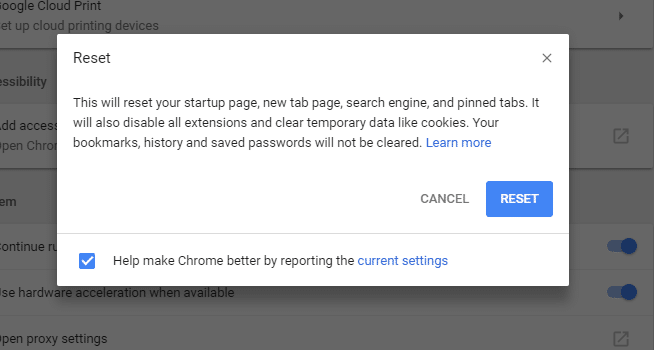
Setzen Sie Mozilla Firefox zurück
1. Öffnen Sie Mozilla Firefox und klicken Sie dann auf die drei Linien in der oberen rechten Ecke.
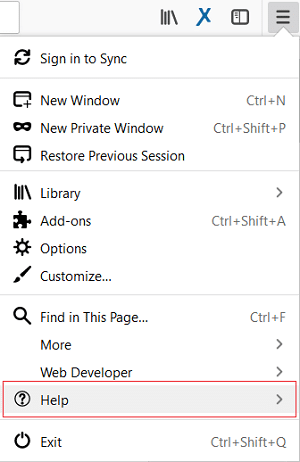
2. Klicken Sie dann auf Hilfe und wählen Sie Informationen zur Fehlerbehebung.
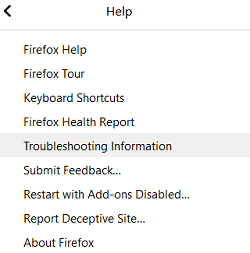
3. Probieren Sie zuerst den abgesicherten Modus aus und klicken Sie dafür auf Mit deaktivierten Add-Ons neu starten.
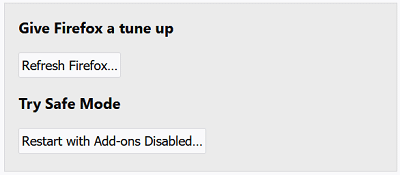
4. Prüfen Sie, ob das Problem behoben ist. Wenn nicht, klicken Sie unter „ Firefox ein Tune-Up geben “ auf „Firefox aktualisieren“.
5. Starten Sie Ihren PC neu, um die Änderungen zu speichern und zu sehen, ob Sie das Problem mit dem schwarzen Bildschirm von YouTube beheben können.
Methode 8: Netzwerkverbindung zurücksetzen
1. Öffnen Sie die Eingabeaufforderung. Der Benutzer kann diesen Schritt ausführen, indem er nach „cmd“ sucht und dann die Eingabetaste drückt.
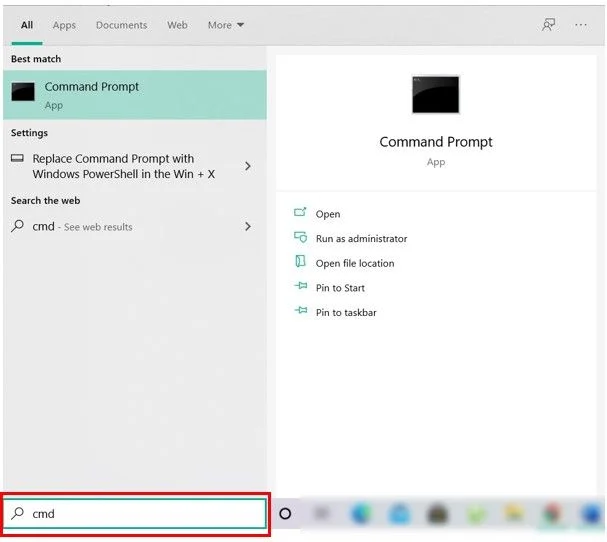
2. Geben Sie nun den folgenden Befehl ein und drücken Sie nach jedem Befehl die Eingabetaste:
ipconfig /release ipconfig /flushdns ipconfig /erneuern
![ipconfig-Einstellungen | Problem mit dem schwarzen Bildschirm von YouTube beheben [GELÖST]](/uploads/article/425/pOYNoyMvLLqW4QNz.png)
3. Öffnen Sie erneut die Admin-Eingabeaufforderung und geben Sie Folgendes ein und drücken Sie nach jeder Eingabe die Eingabetaste:
ipconfig /flushdns nbtstat –r netsh int ip zurückgesetzt netsh winsock zurückgesetzt Netsh Winsock Reset-Katalog netsh int ipv4 reset reset.log
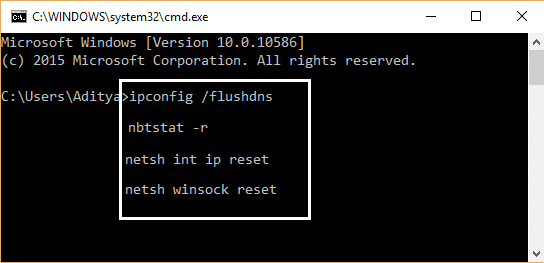
4. Starten Sie neu, um die Änderungen zu übernehmen.
Empfohlen:
- Taskleiste vom Desktop verschwunden behoben
- So aktualisieren Sie Realtek HD-Audiotreiber in Windows 10
- Beheben Sie, dass YouTube-Videos geladen, aber keine Videos abgespielt werden
- So beheben Sie den Windows Update-Fehler 80244019
Das war's, Sie haben das Problem mit dem schwarzen Bildschirm von YouTube erfolgreich behoben , aber wenn Sie noch Fragen zu diesem Tutorial haben, können Sie diese gerne im Kommentarbereich stellen.
